Come scaricare musica da YouTube su Mac gratuitamente (5 modi)
Hai provato a eseguire il backup di brani, album o playlist da YouTube Music sul tuo Mac? È frustrante sapere che non esiste un modo ufficiale per salvare YouTube Music su un Mac perché non c'è un pulsante di download sull'app desktop o sul lettore web, anche se sei un utente Premium.
Come si può scaricare musica da YouTube sul Mac? Ora puoi scaricare facilmente la musica sul tuo computer usando la nostra guida qui. Per farti risparmiare tempo e fatica, abbiamo curato un elenco di metodi per salvare YouTube Music su Mac. Fortunatamente, alcuni metodi sono gratuiti, mentre altri richiedono un abbonamento a pagamento. Continua a leggere e scopri come scaricare canzoni da YouTube su Mac senza perdere la qualità originale.
Guida ai contenuti Metodo 1. Scarica la musica di YouTube sul Mac con YouTube Music ConverterMetodo 2. Scarica la musica di YouTube sul Mac con VLC Media PlayerMetodo 3. Registrare musica di YouTube su Mac con QuickTime PlayerMetodo 4. Scarica la musica di YouTube sul Mac con YouTube-dlMetodo 5. Scarica la musica di YouTube sul Mac con Online Music DownloaderConcludere
Metodo 1. Scarica la musica di YouTube sul Mac con YouTube Music Converter
Sebbene ascoltare YouTube Music offline sia un desiderio comune, non tutti hanno un abbonamento YouTube Music Premium. Inoltre, non c'è alcuna funzione di download sulla sua app desktop. Tuttavia, esiste una potente soluzione che non richiede un piano Premium per scaricare musica da YouTube su Mac e Windows: Convertitore di musica di YouTube di AMusicSoft.
AMusicSoft YouTube Music Converter garantisce a tutti gli ascoltatori la possibilità di scaricare l'intera libreria musicale con qualità originale sui loro computer, che siano utenti Premium o gratuiti. È più di un semplice Scaricatore di musica da YouTube. AMusicSoft può convertire YouTube Music in vari formati audio, tra cui MP3, M4A, FLAC e WAV. In questo modo, puoi eseguire il backup della musica su qualsiasi dispositivo e riprodurla con qualsiasi lettore multimediale desideri. Anche se annulli YouTube Music Premium, puoi comunque conservarli per sempre.
AMusicSoft YouTube Music Converter può anche conservare i metadati completi dei tag ID3, inclusi titolo, artista, album, informazioni sul genere, ecc. Pertanto, dopo aver scaricato le tracce di YouTube Music, non devi aggiornare manualmente alcuna meta informazione. Inoltre, con la funzione di conversione batch, puoi convertire un sacco di canzoni contemporaneamente, il che fa risparmiare parecchio tempo! Ecco i tutorial passo dopo passo su come usare AMusicSoft per scaricare musica su Mac.
Passo 1. Scarica AMusicSoft YouTube Music Converter cliccando sul pulsante Download gratuito qui sotto e procedi all'installazione sul tuo Mac.
Passo 2. Una volta completata l'installazione, avvia il software e accedi al tuo account sul web player YouTube Music integrato.
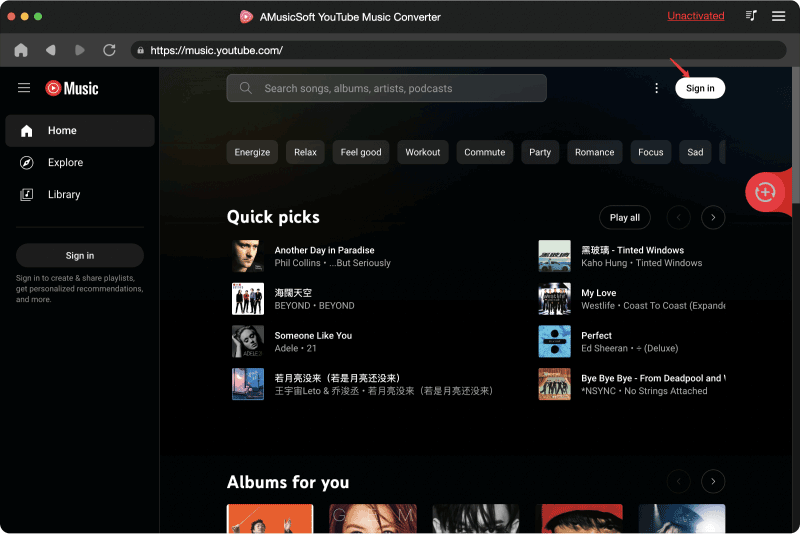
Passo 3. Fai clic sull'impostazione Preferenze nell'angolo destro dell'interfaccia per personalizzare il formato di output e la qualità audio. Dopodiché, fai clic su Salva per terminare le impostazioni.
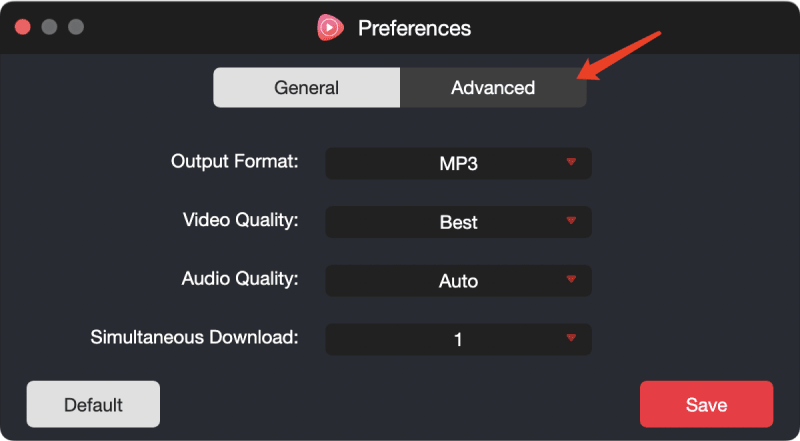
Passo 4. Cerca la tua musica preferita e trascinala sull'icona più per scaricarla.

Passo 5. Fai clic sul pulsante Converti per iniziare a scaricare musica da YouTube a Mac se tutte le impostazioni sono state eseguite. La traccia verrà salvata sia nella finestra Finito che nella cartella di destinazione che hai specificato.

- Nota: La musica scaricata da AMusicSoft YouTube Music Converter è solo per uso personale. Ricordati di non condividerla o usarla per scopi commerciali. Rispetta i diritti d'autore e goditi la tua musica in modo responsabile.
Metodo 2. Scarica la musica di YouTube sul Mac con VLC Media Player
Non solo AMusicSoft YouTube Music Converter, ma VLC Media Player è anche un eccellente convertitore audio che puoi usare per scaricare musica da YouTube a Mac. La caratteristica più familiare per molti utenti di VLC è la sua funzione di riproduzione. Può trasmettere contenuti multimediali su reti di computer e può anche transcodificare file multimediali. Ecco i passaggi da seguire quando scarichi musica da YouTube a Mac con VLC:
Passo 1. Apri YouTube Music, trova il brano che vuoi scaricare sul Mac, clicca sull'icona con i tre puntini accanto al nome del brano, scegli Condividi e copia l'URL del brano.
Passo 2. Avvia il lettore multimediale VLC sul tuo Mac. Dal menu in alto, vai su File > Apri rete.
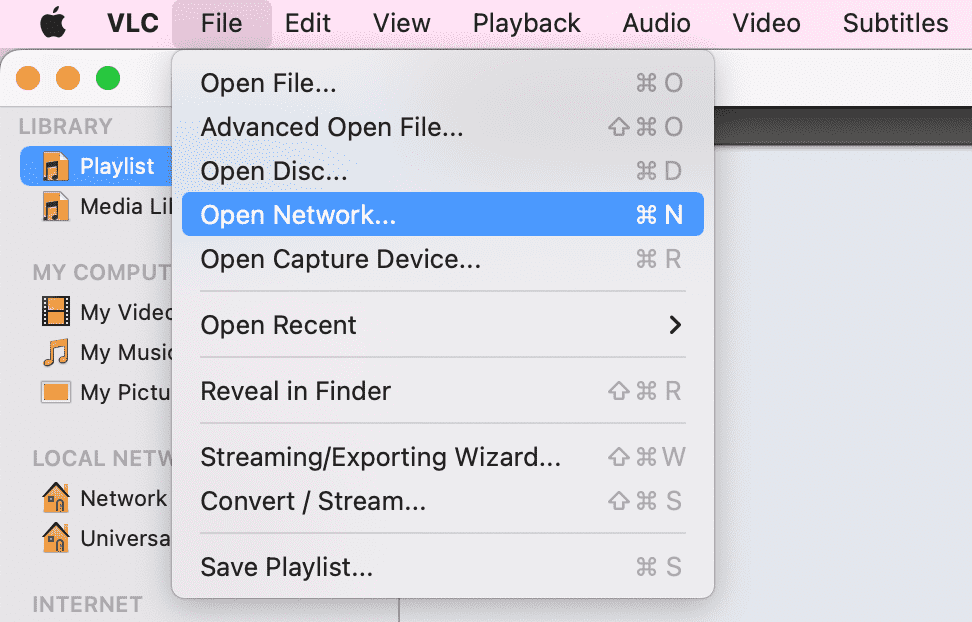
Passo 3. Incolla l'URL del brano nella finestra visualizzata, quindi fai clic su Apri.
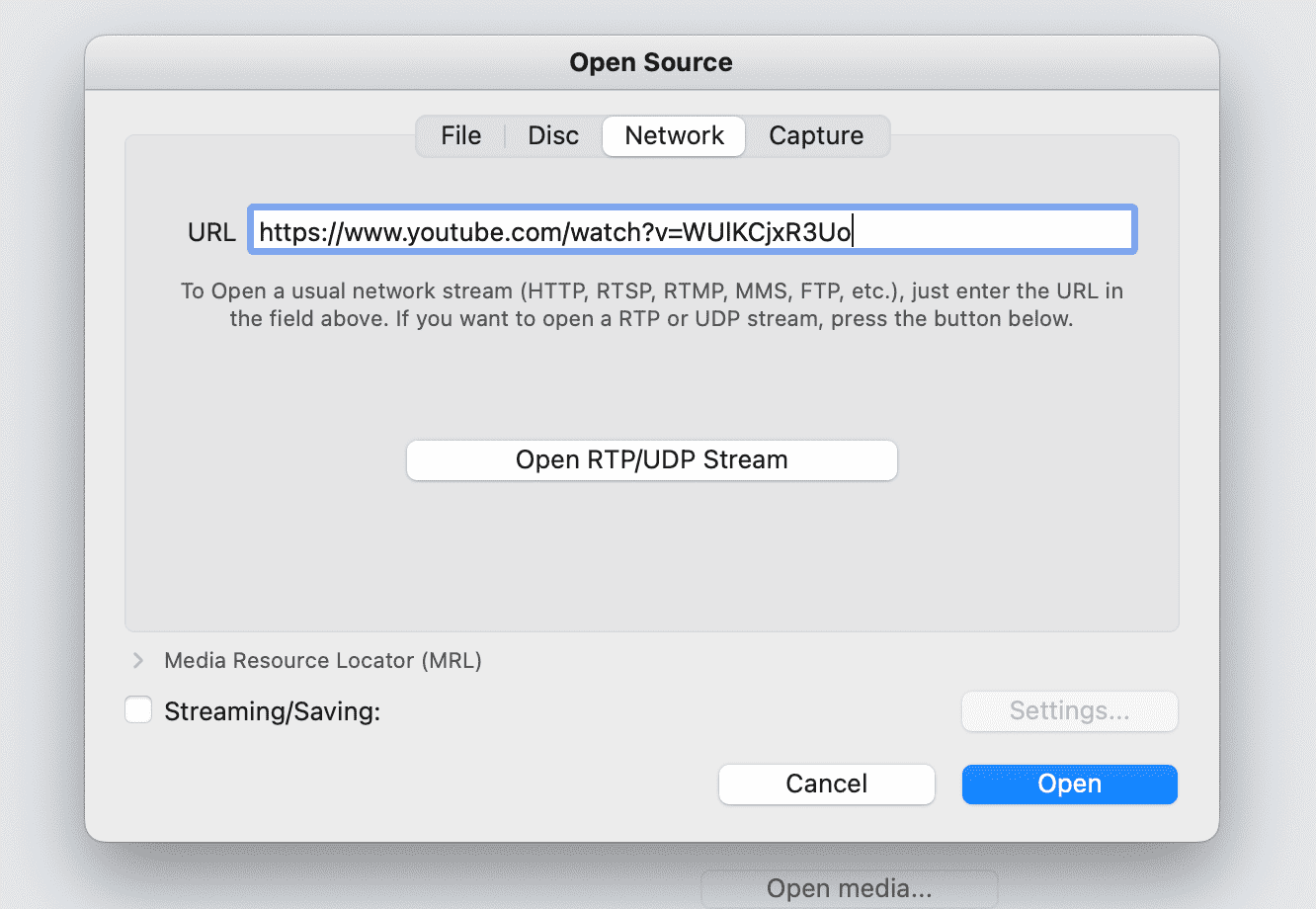
Passo 4. Poi, vai su Window > Media Information dal menu in alto. Nella finestra pop-up, vai su General Location per copiare l'indirizzo della posizione del video.
Passo 5. Incolla l'URL copiato in un browser web per aprire la pagina web del video. Fai clic con il pulsante destro del mouse sul video e seleziona "Salva video con nome" per salvarlo sul tuo Mac.
Passo 6. Ritorna a VLC. Da File > Converti/Stream, trascina e rilascia il video scaricato nell'area designata. In Scegli profilo, seleziona "Audio – MP3" e poi scegli "Salva come file" per salvarlo in formato MP3.
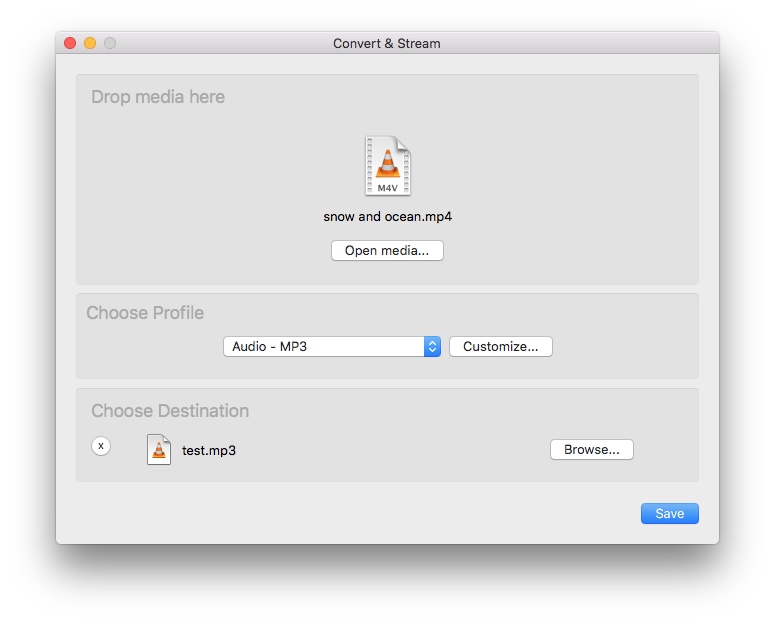
Metodo 3. Registrare musica di YouTube su Mac con QuickTime Player
Se vuoi scaricare musica da YouTube su Mac, un altro modo che puoi provare è estrarre l'audio con un registratore. QuickTime Player è un lettore multimediale integrato su Mac, che consente agli utenti di riprodurre filmati QuickTime, apportare modifiche comuni ai filmati, registrare lo schermo, ecc. Puoi usare la sua capacità di registrazione dello schermo per registrare musica durante la riproduzione di YouTube Music e quindi salvarla come file audio MPEG4. Ecco come registrare l'audio da YouTube Music su Mac senza sforzo usando QuickTime Player:
Passo 1. Apri le applicazioni QuickTime Player sul tuo Mac, quindi seleziona File > Nuova registrazione audio dalla barra dei menu.
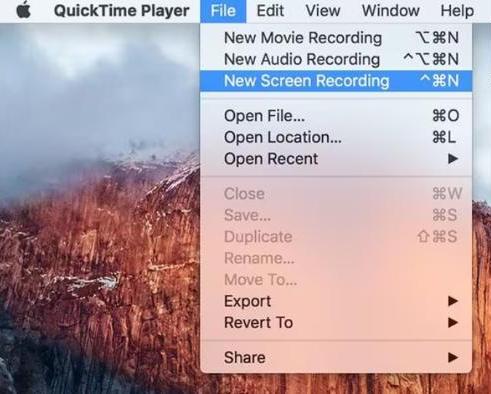
Passo 2. Prima di iniziare la registrazione, scegli il tipo di microfono che utilizzerai e modifica le impostazioni di registrazione.
Passo 3. Dopo aver selezionato la sorgente di input e regolato le impostazioni, apri il web player di YouTube Music, quindi fai clic sul pulsante di registrazione per avviare la registrazione.
Passo 4. Riproduci qualsiasi musica o playlist che ti piace, quindi QuickTime Player catturerà l'audio riprodotto tramite il tuo computer. Per interrompere la registrazione, fai clic sul pulsante Stop nella barra dei menu o premi Comando-Controllo-Esc (Escape).
Passo 5. Dopo aver interrotto la registrazione, QuickTime Player aprirà automaticamente la registrazione e potrai visualizzare l'audio registrato o tagliarlo con uno strumento integrato. Se sei soddisfatto, importalo sul tuo Mac.
Se vuoi registrare una playlist breve, ti consigliamo di scegliere QuickTime. Ma se la tua playlist contiene più di 100 brani, ci vorrà molto tempo per registrare tutta la musica. D'altro canto, se sei un utente di YouTube Music Free, anche le pubblicità tra i brani potrebbero essere registrate in audio. A volte potresti riscontrare problemi durante la registrazione dello schermo, ad esempio il video registrato è discontinuo.
Se vuoi scaricare musica da YouTube su Mac in lotti e rapidamente, ti consiglio comunque AMusicSoft YouTube Music Converter perché è un downloader autonomo e completo per YouTube Music che ti consente di scaricare musica con un clic, senza influire sulle altre operazioni che esegui sul computer.
Metodo 4. Scarica la musica di YouTube sul Mac con YouTube-dl
Un altro modo per scaricare musica da YouTube a Mac è usare YouTube-dl. YouTube-dl è un gestore di download gratuito e open source che ti consente di scaricare video e audio da YouTube e da oltre 1,000 altri siti web di hosting video gratuitamente. Puoi trovarlo su GitHub. Segui questi passaggi per scaricare musica gratuita usando YouTube-dl:
Passo 1. Scarica e installa YouTube-dl sul tuo Mac da GitHub.
Passo 2. Avvia Terminale dal Launchpad. Trascina il file del programma youtube-dl nel Terminale.
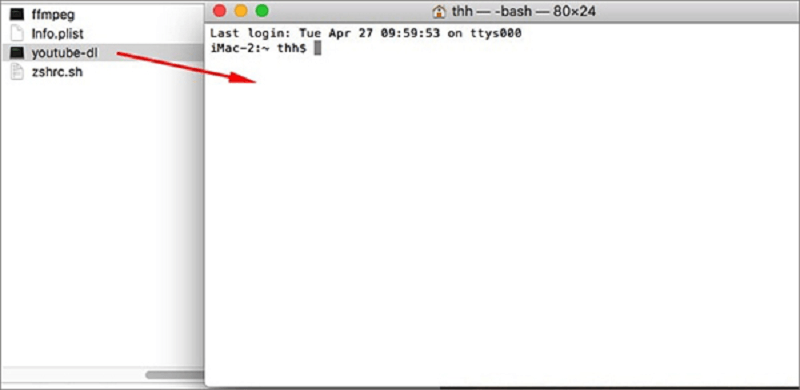
Passo 3. Ora copia l'URL della canzone su YouTube-dl e digita -x, ad esempio https://www.youtube.com/watch?v=G8wxsGl-rMA -x
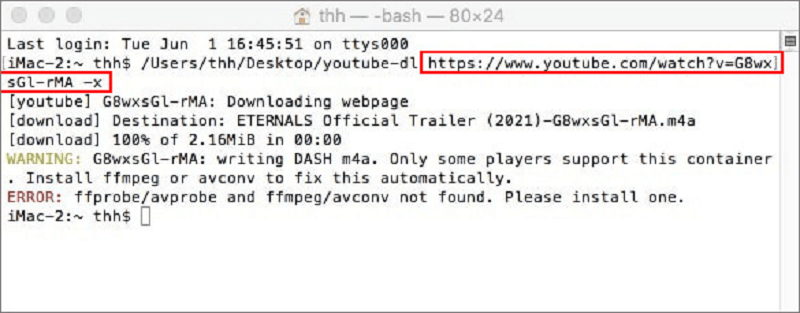
Passo 4. Esegui il comando per iniziare a scaricare musica da YouTube cliccando su "Invio". I file musicali scaricati verranno salvati automaticamente nel formato audio M4A.
Questo metodo richiede di immettere alcuni comandi nell'app Terminal, quindi è più adatto a persone con conoscenze avanzate di computer o codice. Se hai meno familiarità con le interfacce a riga di comando o con i concetti di programmazione, è consigliabile utilizzare un altro programma con un funzionamento più semplice, come AMusicSoft YouTube Music Converter.
Metodo 5. Scarica la musica di YouTube sul Mac con Online Music Downloader
Puoi scaricare musica da YouTube a Mac senza alcuna app? Certo. L'ultimo modo per scaricare musica sul tuo Mac è usare un downloader di musica online. SaveFrom.net è un downloader di musica di YouTube online con la possibilità di scaricare musica di YouTube in MP4 su Mac. È possibile accedervi da vari browser Web come Chrome, Safari, Firefox, ecc. Oltre a YouTube, può anche scaricare e salvare facilmente file da Facebook, TikTok, Dailymotion, Instagram, Vimeo e altre risorse. Per scaricare file audio online, prova quanto segue:
Passo 1. Copia l'URL del brano da YouTube Music.
Passo 2. Apri SaveFrom.net nel browser web, quindi incolla l'URL nel frame vuoto di SaveFrom.net. Quindi, fai clic su Scarica.
Passo 3. Puoi scegliere la qualità audio. Una volta fatto, clicca sul pulsante di download e la musica verrà salvata sul tuo Mac.
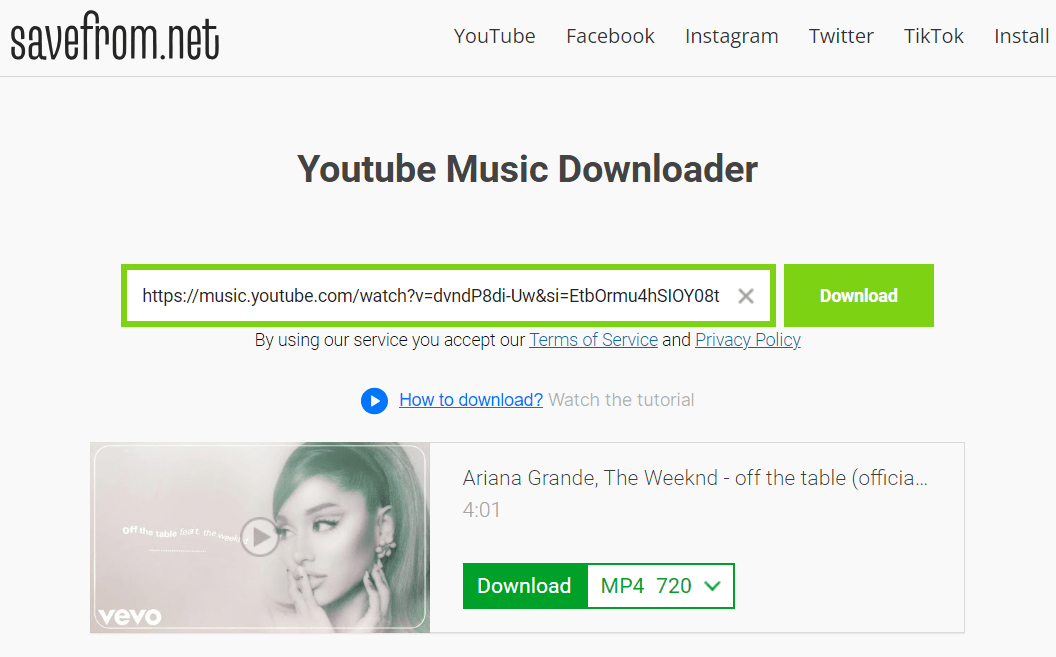
Puoi scaricare le canzoni una alla volta su SaveFrom.net perché non fornisce un pulsante di download in batch. Inoltre, Savefrom.net potrebbe visualizzare alcune pubblicità spazzatura che potrebbero portarti a pagine dubbie o causare download e installazioni di app indesiderate. Quindi ti consigliamo vivamente di prestare sempre molta attenzione quando lo usi. Se vuoi scaricare un'intera playlist in modo sicuro con un solo clic, puoi rivolgerti ad AMusicSoft YouTube Music Converter.
Concludere
Abbiamo spiegato cinque modi gratuiti per scaricare musica da YouTube su Mac in questa guida. Puoi provarli individualmente finché non trovi il miglior downloader che soddisfi le tue aspettative. Per scaricare molti file audio da YouTube Music in una volta sola senza alcuna perdita di qualità, l'applicazione dedicata, Convertitore di musica di YouTube di AMusicSoft è perfetto. Ora scarica semplicemente AMusicSoft e prova la versione di prova gratuita, per avere un assaggio di come dovrebbe essere un potente downloader di musica!
Persone anche leggere
- Come scaricare musica sul computer da YouTube gratuitamente (2 modi)
- Come scaricare musica da YouTube con/senza Premium?
- Perché YouTube Music continua a interrompersi? 8 soluzioni rapide!
- Come scaricare musica da YouTube con/senza Premium?
- I migliori 8 downloader gratuiti di musica da YouTube che puoi provare
- Differenza tra YouTube Premium e YouTube Music Premium
Robert Fabry è un blogger appassionato, un appassionato di tecnologia, e forse può contaminarvi condividendo qualche consiglio. Ha anche una passione per la musica e ha scritto per AMusicSoft su questi argomenti.